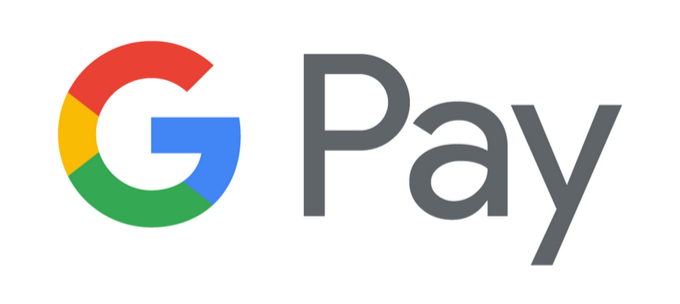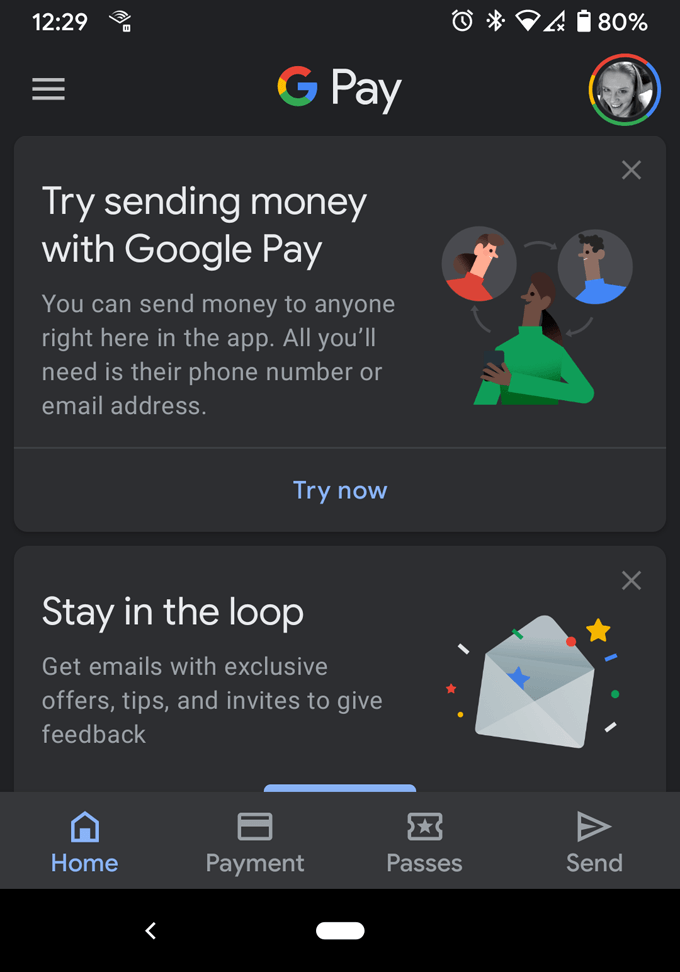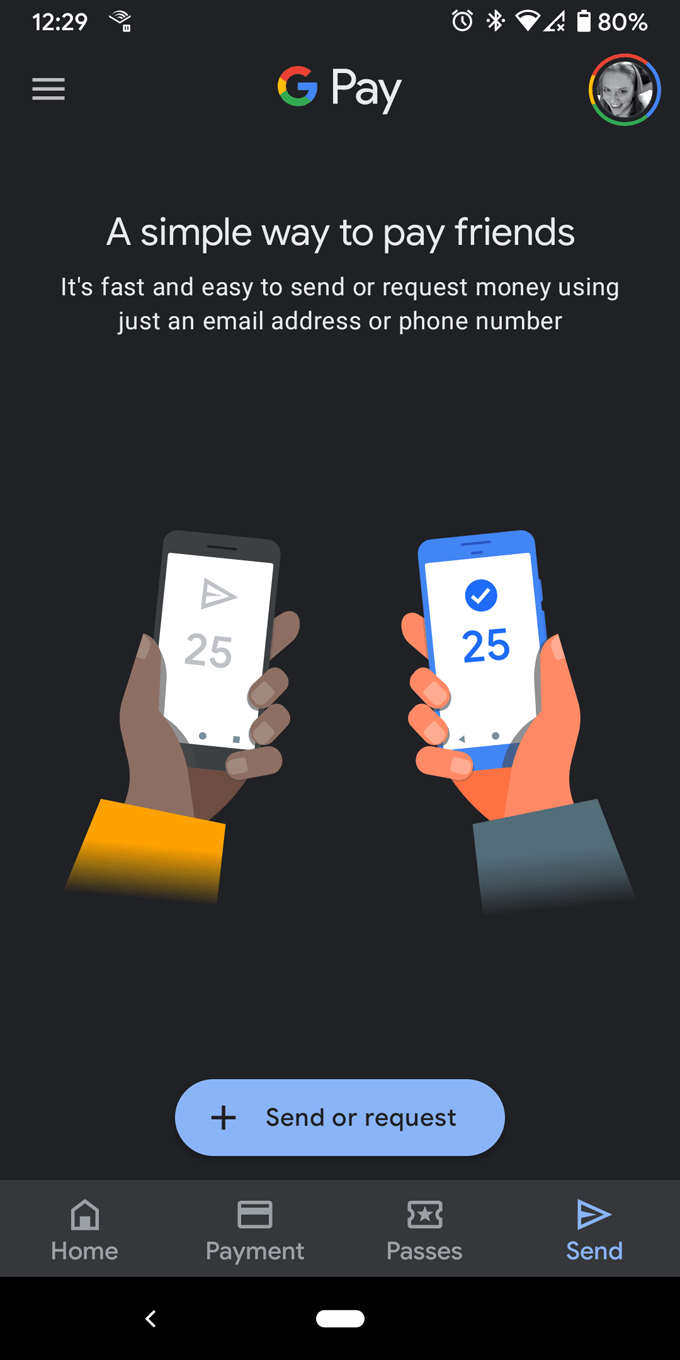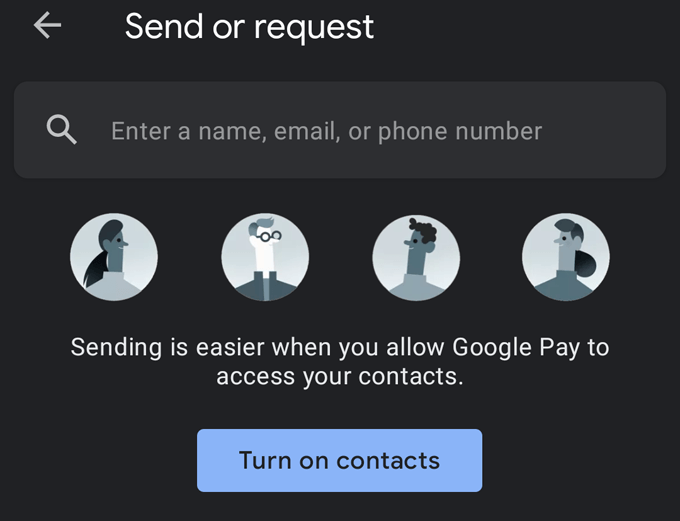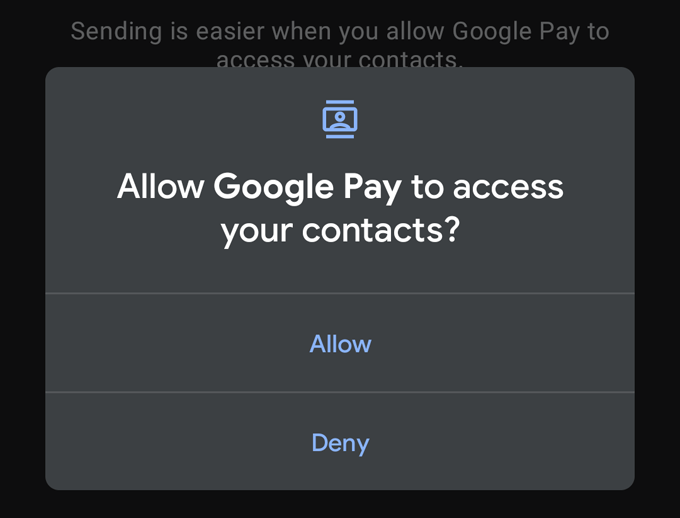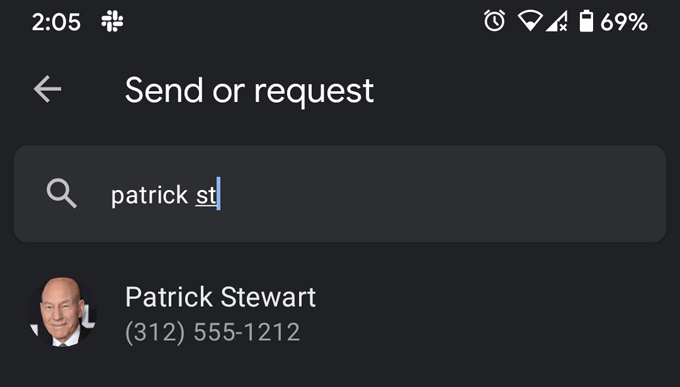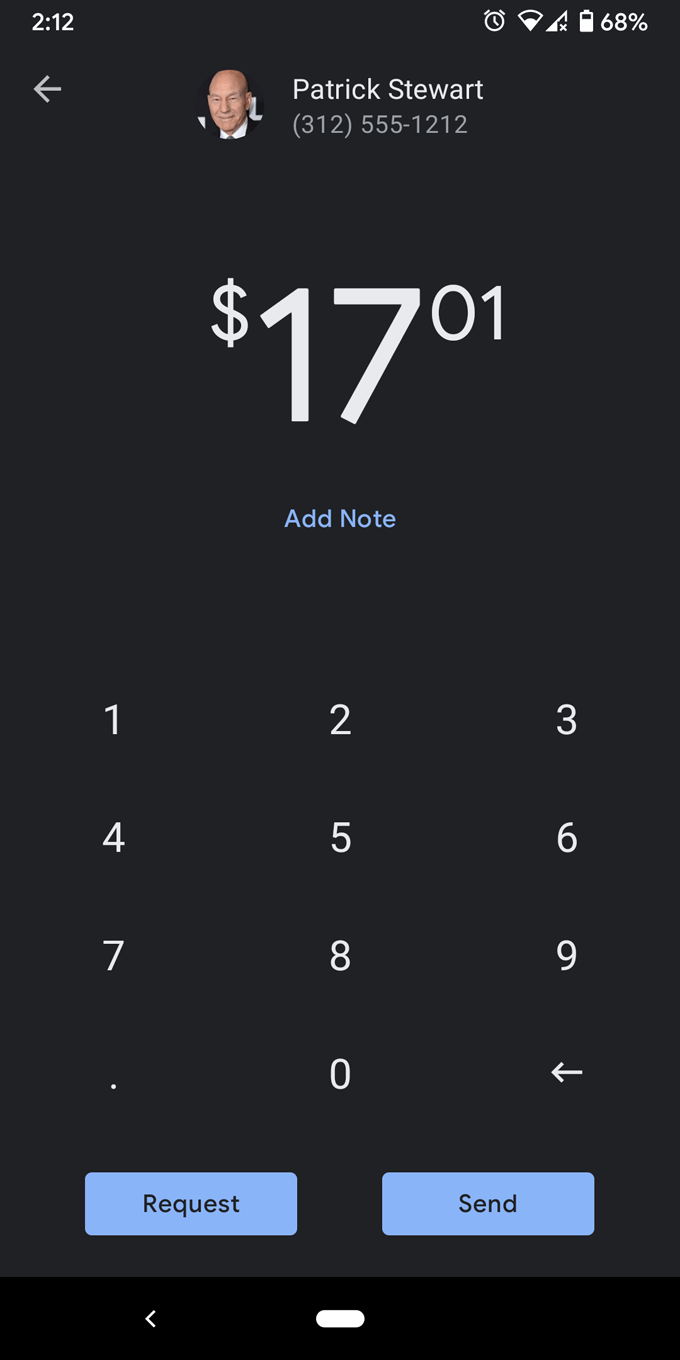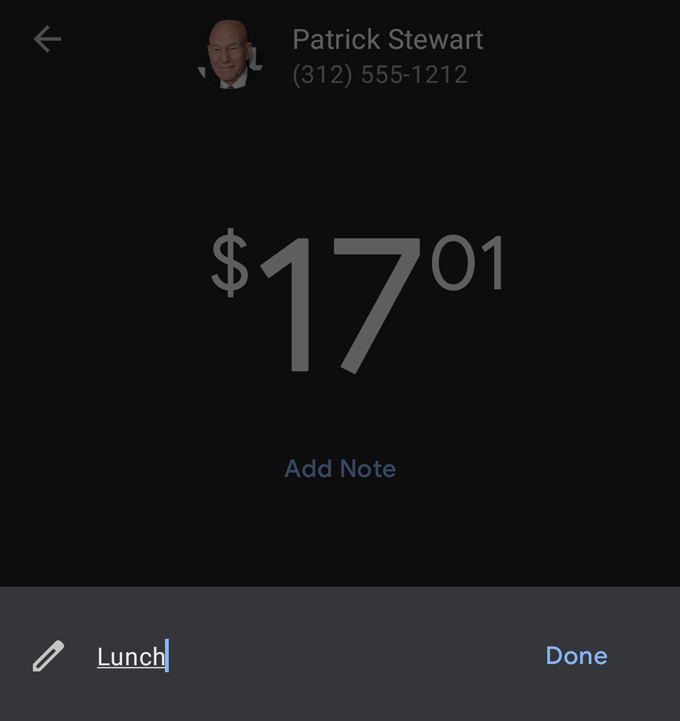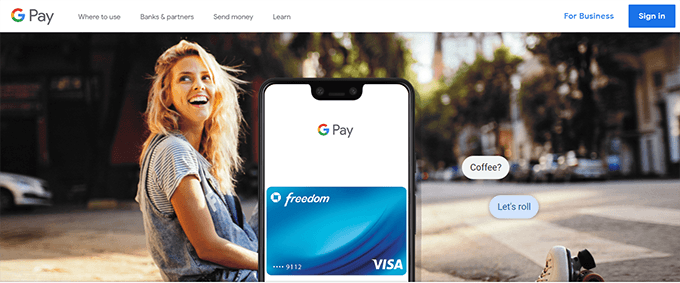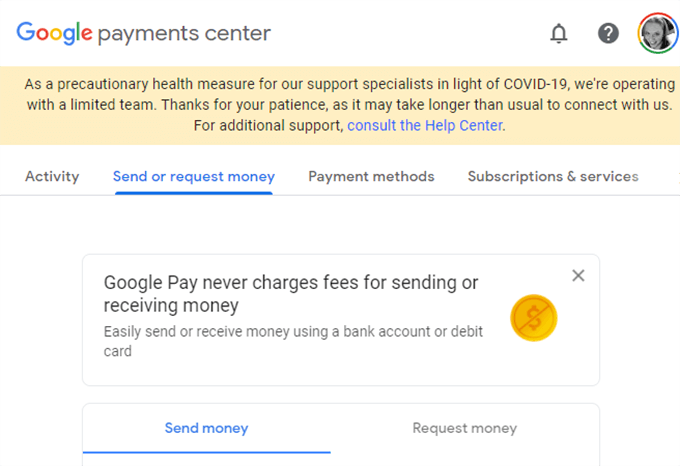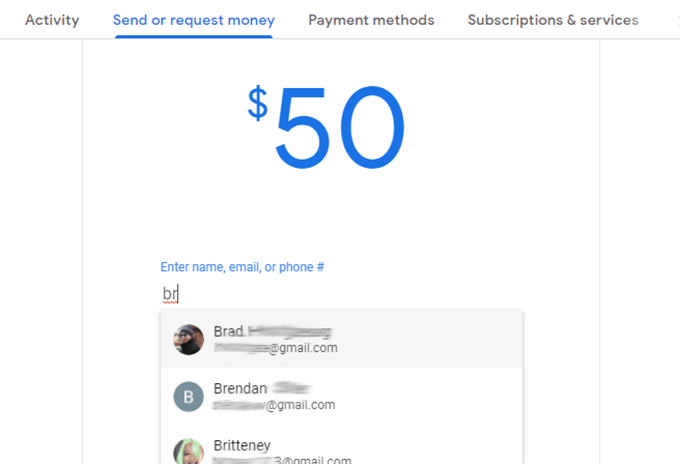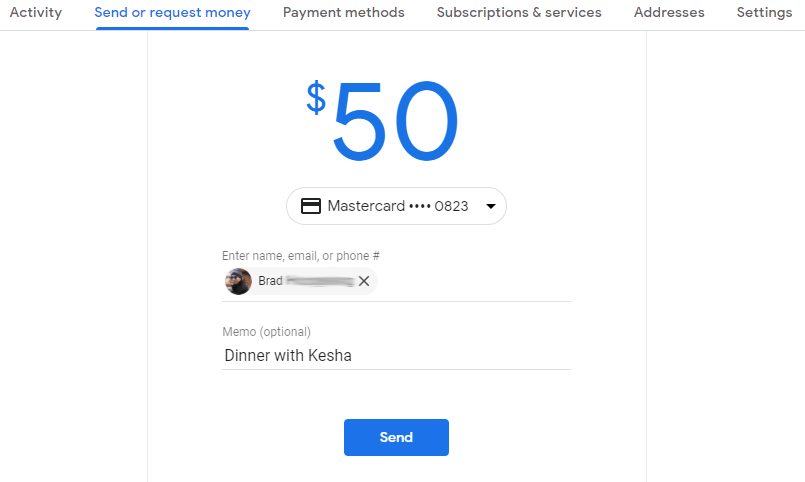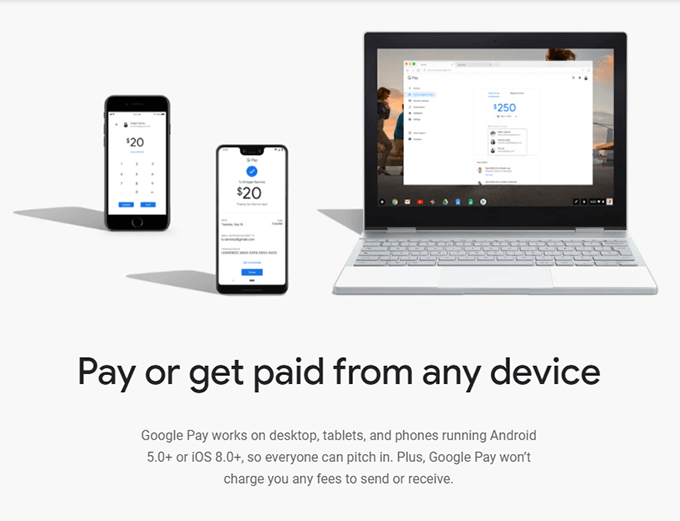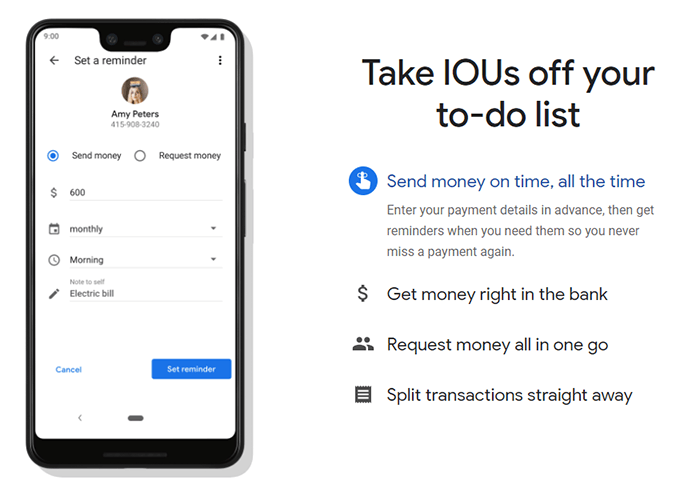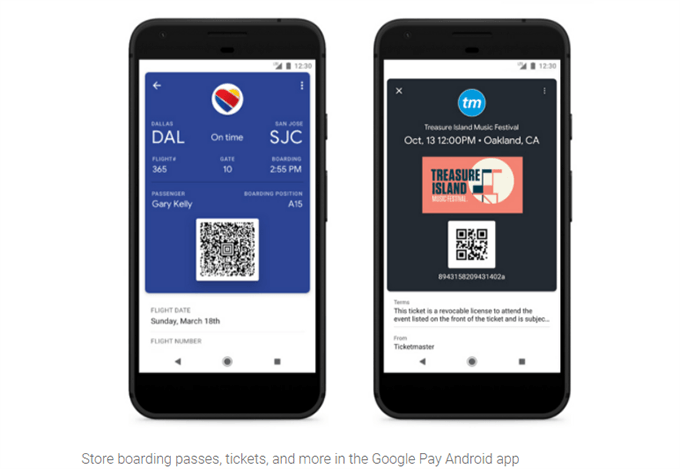Rafrænar greiðslur hafa náð langt síðan Western Union kynnti peningamillifærsluna árið 1871. Greiðsluþjónusta á netinu er nú algeng og nýleg skýrsla sem styrkt var af TransUnion og unnin af The Economist Intelligence Unit hefur komist að því að einn helsti spádómur um möguleika fyrirtækisins á að fara út af viðskiptum er hvort það veitir neytendum lágmarksnúning leið til að ljúka stafrænum viðskiptum sínum.
Hins vegar eru breytingar stöðugar og öpp koma og fara. Google er sérstaklega alræmt fyrir að hætta stuðningi við ástkæra þjónustu. (RIP, Google Reader .) Af og til gætir þú þurft að rífa kjaft og finna nýjar leiðir til að ná því sem þú þarft að gera.
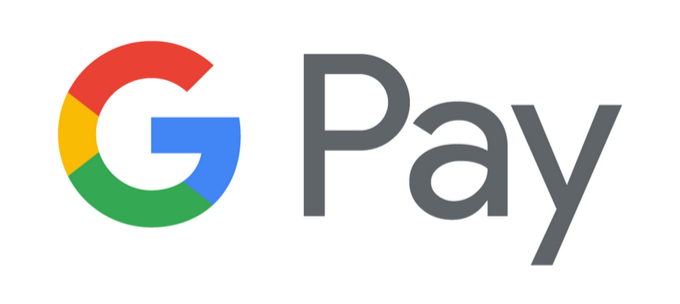
Dæmi um þetta: Notendur Google-heimsins af forritum og þjónustu gætu munað eftir því að þú varst áður fær um að hengja greiðslur við Gmail skilaboð og textaskilaboð með því að velja „hengja peninga“ táknið. Það var mjög auðveld leið til að senda einhverjum peninga í Gmail. Reyndar, þar til í júlí 2020, gæti hver sem er með Google Pay reikning notað þá þjónustu til að senda peninga og biðja um eða taka á móti greiðslum í gegnum samþættingu í Gmail, Android Messages, iMessages, Google Contacts og Google Assistant. Nú er þessi virkni ekki lengur tiltæk, svo hvað eiga notendur að gera?
Góðu fréttirnar eru þær að þú getur samt notað Google Pay appið til að senda, biðja um og taka á móti greiðslum. Notendur geta sett upp appið ( iPhone / Android ) eða farið í greiðslumiðstöð Google í hvaða vafra sem er.
Að hafa appið uppsett þýðir að þú getur nýtt þér snertilausa greiðslumöguleika í verslunum, bensínstöðvum, veitingastöðum, kvikmyndahúsum og jafnvel sumum almenningssamgöngukerfum - hvar sem er sem tekur við Google Pay . Og auðvitað er hægt að senda peninga til einstaklings.
Hvernig á að senda peninga með Google Pay
Svona á að nota Google Pay appið til að senda einhverjum peninga.
- Opnaðu Google Pay forritið.
- Veldu Senda táknið.
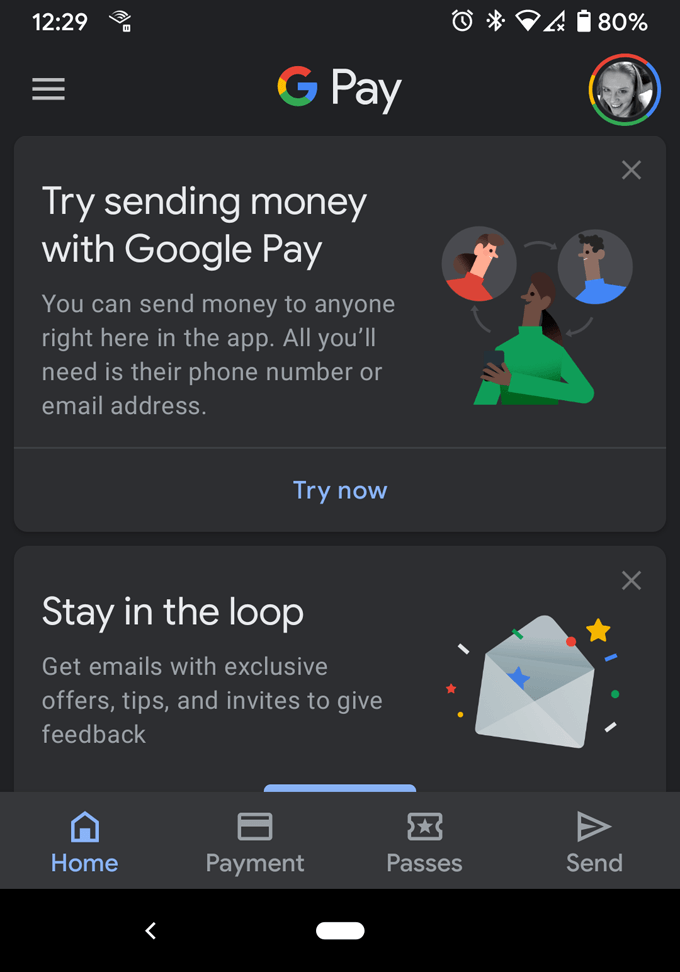
- Pikkaðu á Senda eða biðja um hnappinn.
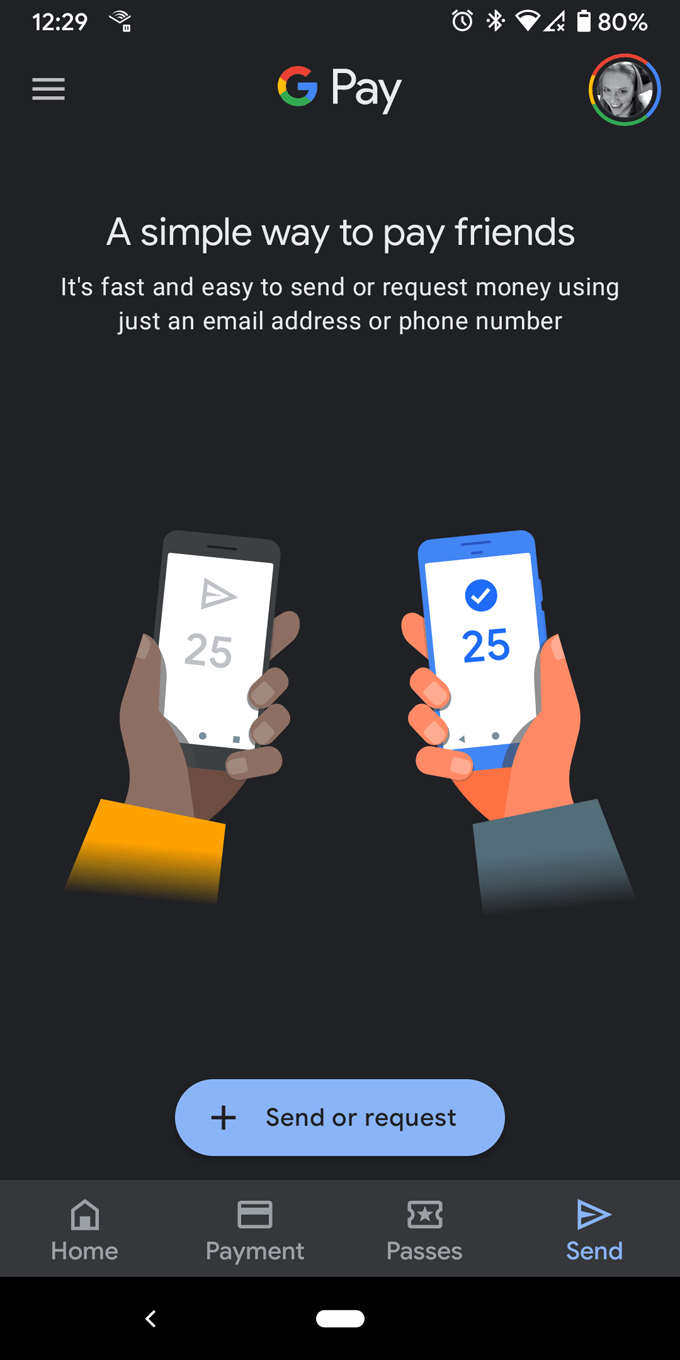
- Kveiktu á tengiliðum ef þú vilt.
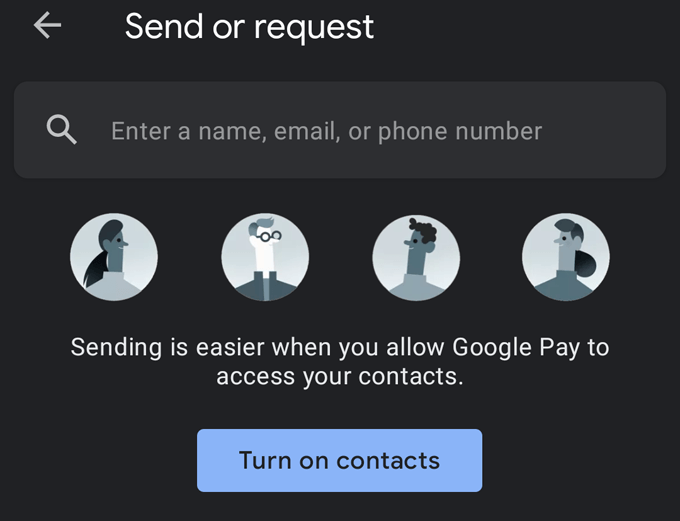
- Gefðu forritinu leyfi til að fá aðgang að tengiliðunum þínum.
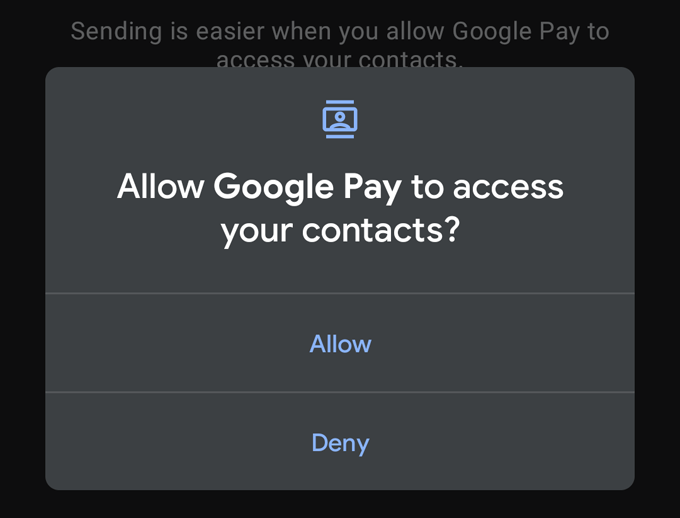
- Leitaðu að þeim sem þú vilt senda peninga til.
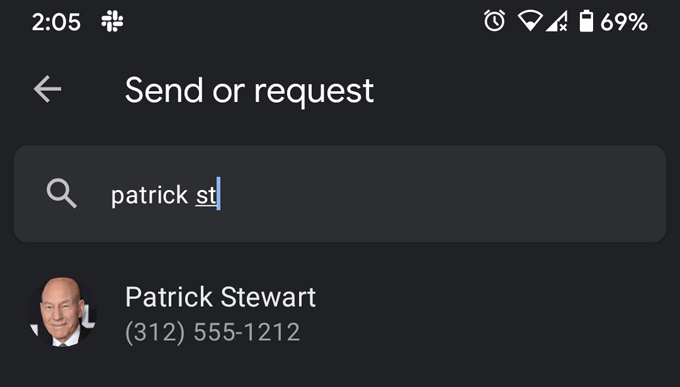
- Veldu viðkomandi - farsímanúmerið eða netfangið þeirra virkar bæði.
- Tilgreindu hversu mikið fé þú vilt senda (eða biðja um).
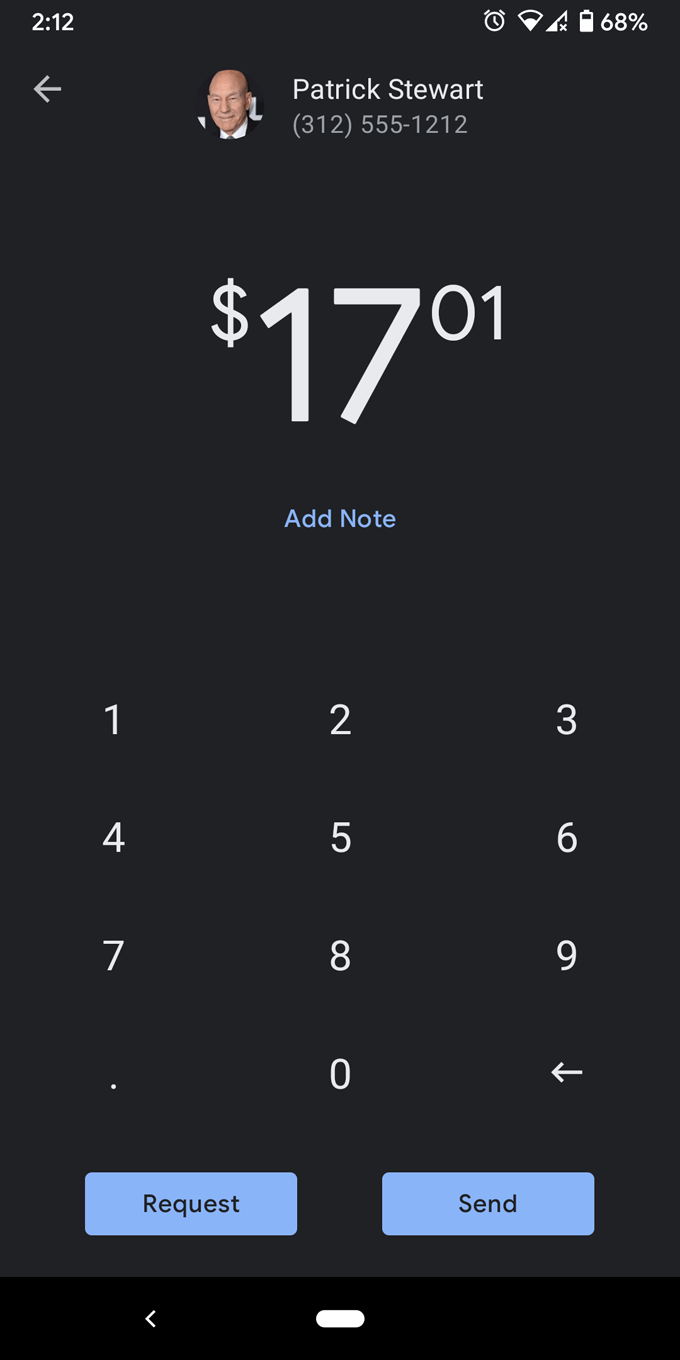
- Bættu við athugasemd ef þú vilt.
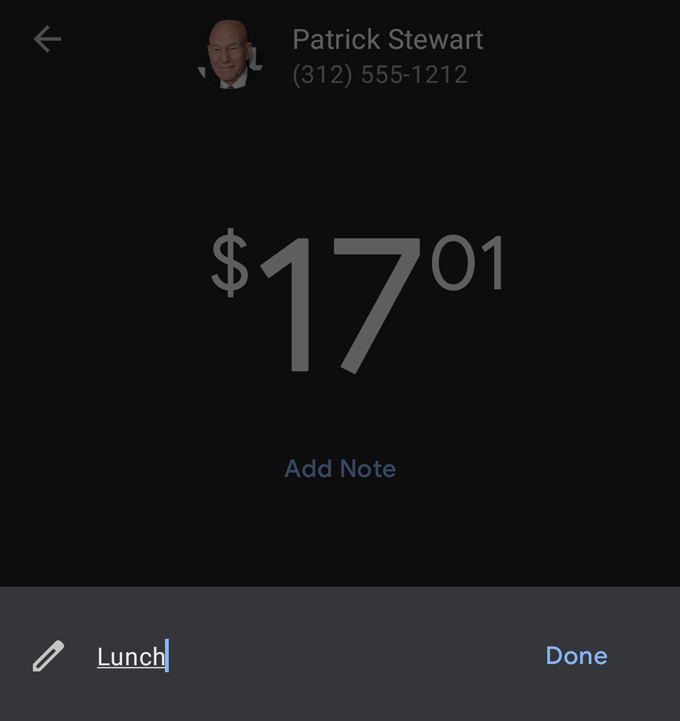
- Ýttu síðan á annað hvort Senda eða Beiðna hnappinn til að ljúka viðskiptum.
Hvernig á að senda peninga í gegnum vefsíðu Google greiðslumiðstöðvar
Jafnvel þó að þú sért með forritið uppsett á símanum þínum gætirðu samt viljað heimsækja greiðslumiðstöð Google á pay.google.com í vafra.
Þar geturðu skoðað virkni þína, sent eða beðið um peninga, bætt við eða fjarlægt greiðslumáta, skoðað áskriftirnar og þjónustuna sem þú ert að borga fyrir með Google Pay og breytt listanum yfir heimilisföng sem tengjast Google Pay reikningnum þínum.
Hér er hvernig á að senda peninga til einhvers á vefsíðu Google greiðslumiðstöðvar.
- Skráðu þig inn ef þú hefur ekki gert það nú þegar.
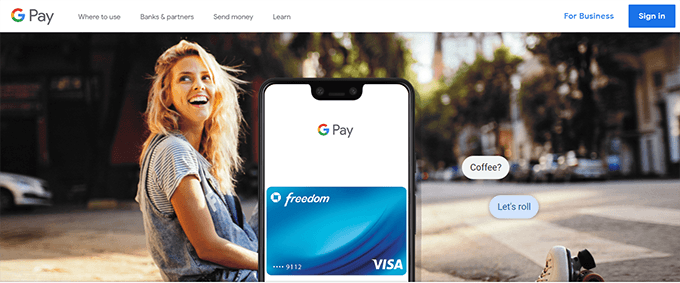
- Veldu Senda eða biðja um peninga flipann.
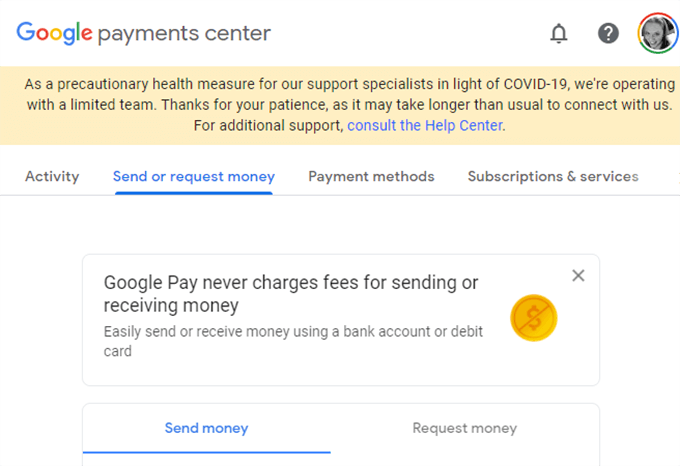
- Sláðu inn upphæðina, nafn viðtakanda, netfang eða farsímanúmer og athugasemd í minnisreitinn til að minna þig á fyrir hvað greiðslan var.
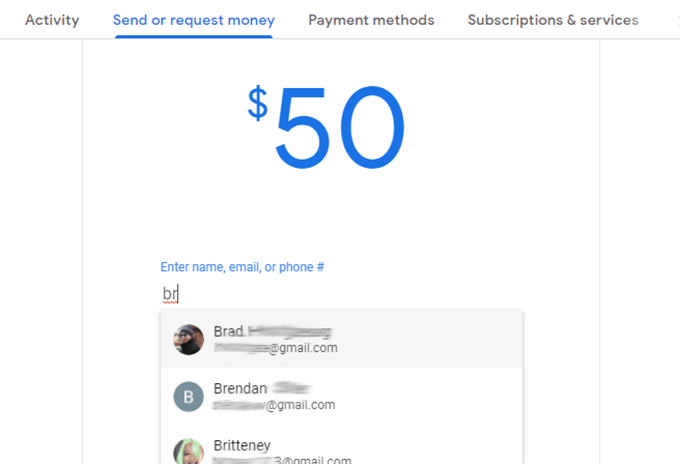
- Ólíkt fyrirtækjum er einstaklingur venjulega ekki stilltur á að taka við kreditkortum, svo þú gætir þurft að nota debetkort til að senda peninga til einstaklings. Ef þú hefur ekki tengt debetkort við Google Pay reikninginn þinn skaltu smella á hnappinn Bæta við debetkorti , fylla út kortaupplýsingarnar og smella á vista .
- Síðan, ef allt lítur vel út, ýttu á Senda og allt er tilbúið.
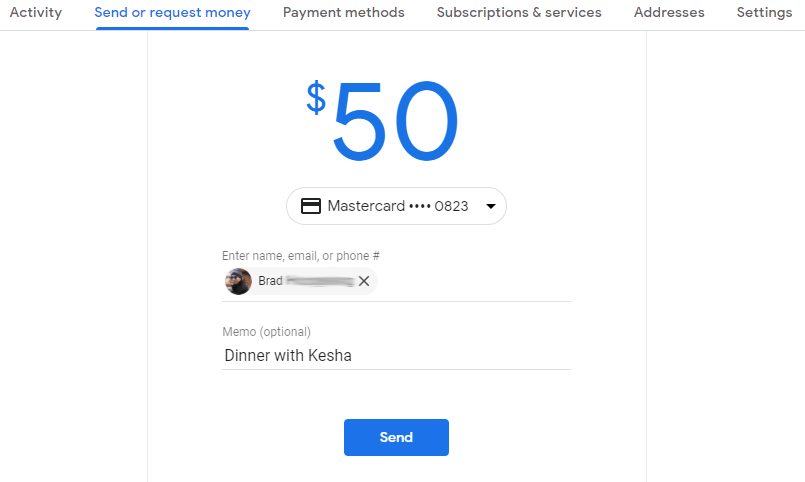
Aðrir eiginleikar Google Pay
Google Pay gerir það auðvelt að greiða vinum til baka strax svo þú gleymir því ekki.
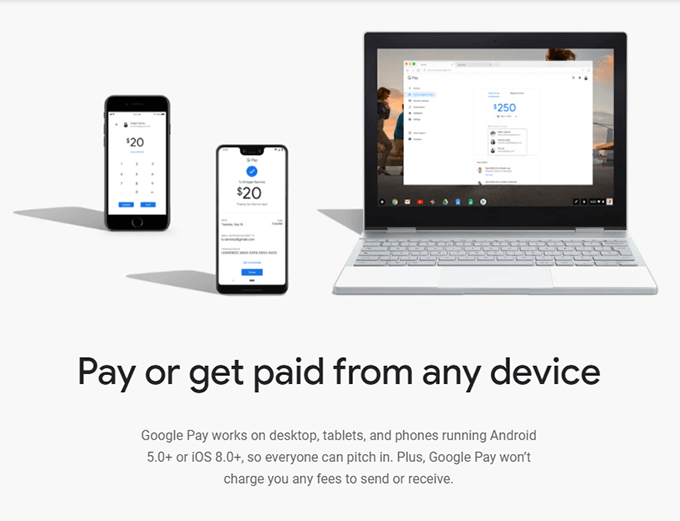
Þú getur jafnvel tímasett áminningar um endurteknar greiðslur og beiðnir í appinu og vefsíðunni.
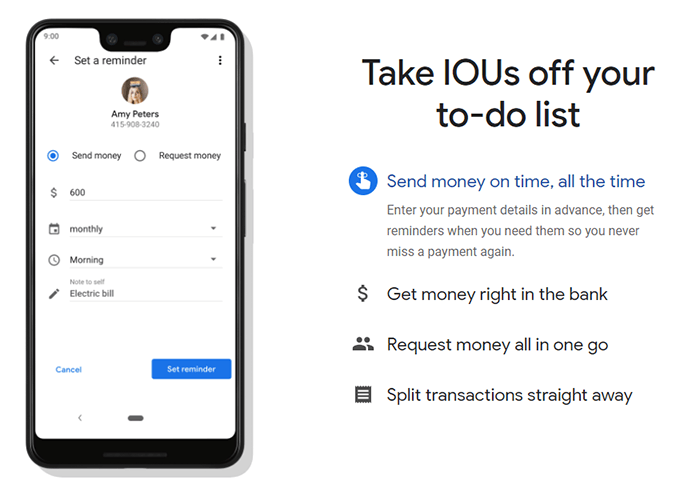
Nýjasti Google Pay eiginleikinn er hæfileikinn til að geyma tónleikamiða og brottfararspjöld. Þegar þú kaupir miða frá fyrirtækjum sem taka þátt verðurðu beðinn um að vista miðann á Google Pay. Þá geturðu nálgast miðann eða brottfararspjaldið með því að velja Passa í Google Pay appinu.
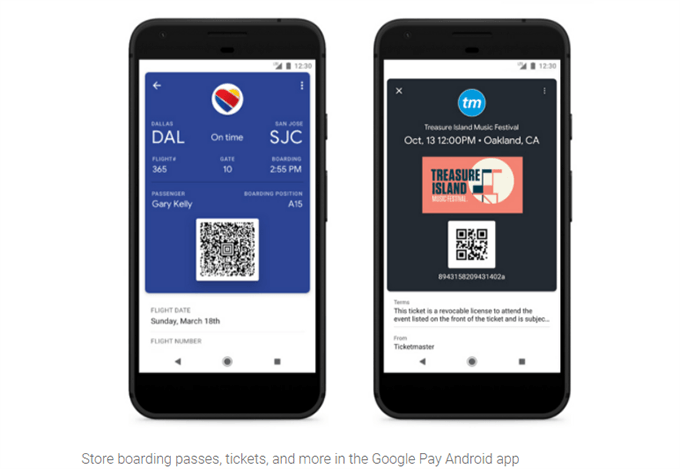
Þegar öllu er á botninn hvolft gætirðu fundið að snertilausir greiðslumátar eins og Google Pay eru enn eftirsóknarverðari og þægilegri í heimsfaraldri en nokkru sinni fyrr. Með því að nota Google Pay til að kaupa matvörur, bensín og heimilisvörur geturðu dregið úr áhættu sem tengist því að snerta mengað yfirborð.
Og ef þú kemst að því að þú eigir í vandræðum með að nota Google Pay á netinu eða í byggingavöruverslunum getur Google Pay hjálp komið þér í lag.